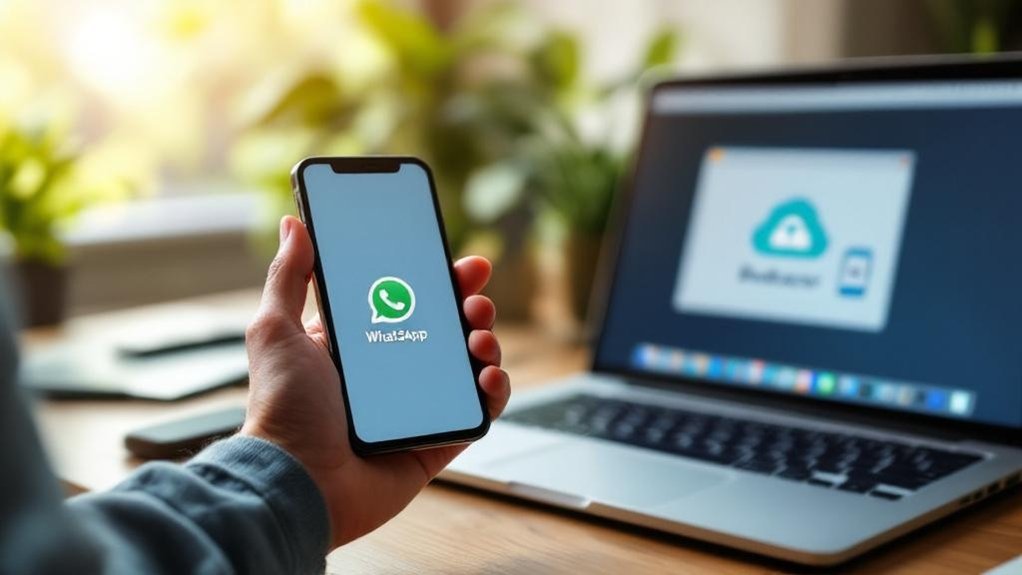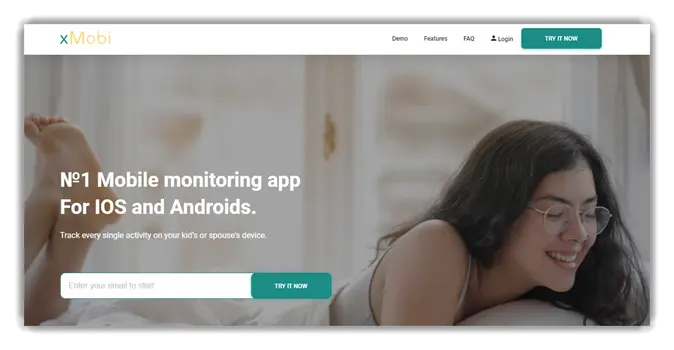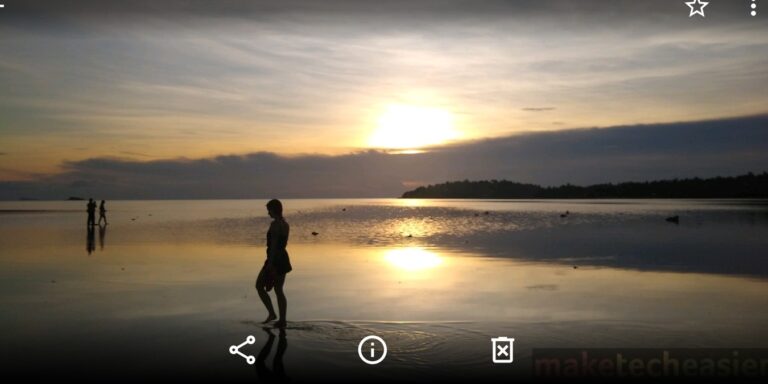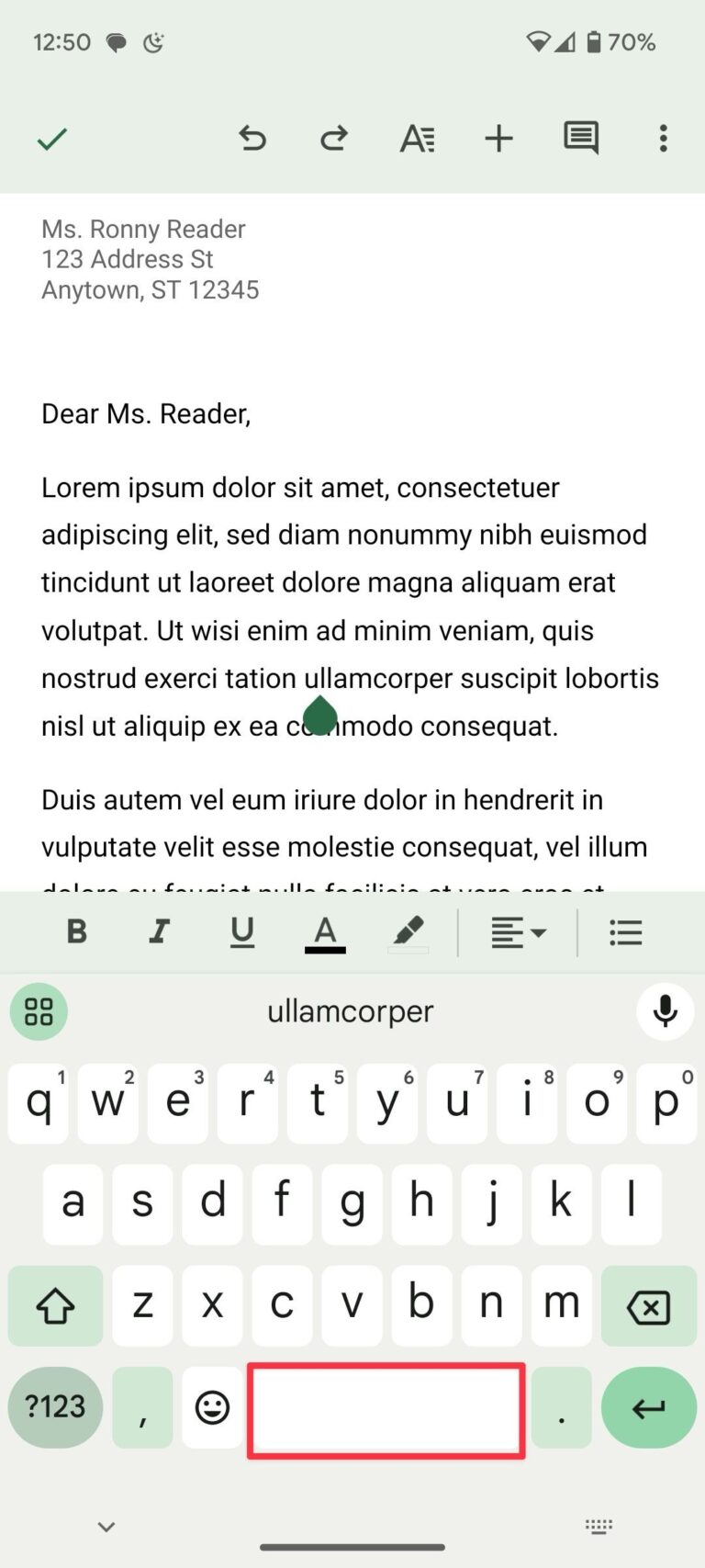Jak odzyskać rozmowy na WhatsApp po zmianie telefonu?
Jak odzyskać rozmowy WhatsApp po zmianie telefonu? To częsty problem, który potrafi wywołać frustrację, zwłaszcza gdy ważne czaty znikają bez śladu.
Po przeczytaniu dowiesz się, jak skutecznie przywrócić historię wiadomości i uniknąć utraty danych.
- Sprawdzisz, czy istnieje kopia zapasowa
- Nauczysz się, gdzie WhatsApp przechowuje backupy na Androidzie i iPhonie
- Poznas
Przygotowanie danych WhatsApp do przeniesienia
Przygotowanie danych WhatsApp do transferu jest kluczowe przed zmianą telefonu, aby nie utracić ważnych rozmów i multimediów. Przed przejściem na nowe urządzenie wykonaj pełną kopię zapasową czatów w obecnej aplikacji WhatsApp. Użytkownicy Androida powinni zapisać dane na Dysku Google, natomiast użytkownicy iPhone’a w iCloud. Niezwykle istotne jest, aby w kopii zapasowej znalazły się również zdjęcia i filmy, jeśli chcesz je zachować na nowym urządzeniu. Po rozpoczęciu tworzenia kopii, poczekaj na jej pełne ukończenie i zweryfikuj dostępność pliku, co zapewni sprawny przebieg procesu przenoszenia danych.
Przygotowanie danych WhatsApp do transferu wymaga także, aby na nowym telefonie korzystać z tego samego numeru telefonu. Numer ten jest bowiem kluczowy do odtworzenia czatów podczas instalacji aplikacji WhatsApp na nowym urządzeniu. Nie zmieniaj numeru przed przeniesieniem danych, ponieważ może to uniemożliwić odzyskanie rozmów. Pamiętaj też, że przygotowanie danych WhatsApp do transferu wymaga odpowiedniego miejsca w chmurze — Dysku Google lub iCloud — zgodnie z systemem operacyjnym Twojego telefonu. Bez tego procesu ryzykujesz utratę dotychczasowej historii czatów.
Aby ułatwić skuteczne przygotowanie danych WhatsApp do transferu, sprawdź następujące kwestie:
→ Czy kopia zapasowa zawiera wszystkie ważne multimedia (zdjęcia, filmy)?
→ Czy kopia została poprawnie zakończona i jest dostępna w chmurze?
→ Czy na nowym urządzeniu masz ten sam numer telefonu?
→ Czy masz wystarczającą ilość miejsca w Dysku Google lub iCloud?
Dzięki temu przygotowaniu unikniesz problemów z przeniesieniem danych i zachowasz pełną historię swoich rozmów. Teraz, gdy masz już odpowiednio przygotowane dane WhatsApp do transferu, możesz przejść do instalacji i przywrócenia kopii na nowym urządzeniu, co omówimy w kolejnej sekcji.
Tworzenie kopii zapasowych czatów WhatsApp na Androidzie i iOS
Częste tworzenie kopii zapasowej rozmów WhatsApp auf Androidzie i iPhonie Es ist kluczowy sposób auf zabezpieczenie ważnych danych przed utratą. Regularne zapisywanie historycznych czatów pozwala na szybkie odzyskanie ich w razie awarii telefonu lub zmiany urządzenia. Na Androidzie proces rozpoczyna się od otwarcia Ustawień WhatsApp, gdzie należy wybrać zakładkę „Czat”, a następnie kliknąć „Kopia zapasowa”. W tym miejscu użytkownik może zdecydować się na automatyczne tworzenie kopii auf Google Drive, co znacznie ułatwia zarządzanie danymi i minimalizuje ryzyko ich utraty.
Kopia zapasowa rozmów WhatsApp na Androidzie powinna być ustawiona tak, aby odbywała się regularnie, na przykład codziennie lub co tydzień. Użytkownicy mają możliwość wyboru częstotliwości zapisu, co pozwala dostosować harmonogram do własnych potrzeb. Warto również włączyć szyfrowanie kopii zapasowej, które chroni dane przed nieautoryzowanym dostępem, zapewniając dodatkowe bezpieczeństwo. Dzięki temu nawet w przypadku przechwycenia pliku backupu, informacje pozostają zaszyfrowane i niedostępne dla osób trzecich.
Aby podsumować proces tworzenia kopii zapasowej na Androidzie i iPhonie, warto zwrócić uwagę na kilka kluczowych kroków:
→ Otwórz Ustawienia WhatsApp i przejdź do sekcji „Czat”
→ Wybierz „Kopia zapasowa” i skonfiguruj automatyczne zapisywanie na Google Drive lub iCloud
→ Ustaw odpowiednią częstotliwość tworzenia kopii (codziennie, co tydzień)
→ Aktywuj szyfrowanie kopii zapasowej, aby zwiększyć bezpieczeństwo danych
→ Regularnie sprawdzaj, czy kopie są tworzone poprawnie i dostępne do odzyskania
Po omówieniu Androida, warto przejść do specyfiki kopii zapasowej rozmów WhatsApp na iPhonie, gdzie proces jest równie ważny dla zachowania integralności danych.
Na iPhonie tworzenie kopii zapasowej rozmów WhatsApp odbywa się poprzez otwarcie Ustawień aplikacji, a następnie wybranie zakładki „Czaty”. W kolejnym kroku należy kliknąć „Kopia zapasowa” i aktywować zapis na iCloud. To rozwiązanie pozwala na automatyczne przechowywanie historii czatów, co jest szczególnie przydatne przy zmianie telefonu lub reinstalacji aplikacji. Podobnie jak na Androidzie, użytkownik może ustawić częstotliwość tworzenia kopii w zależności od swoich potrzeb i preferencji.
Tworzenie kopii zapasowej rozmów WhatsApp na iPhonie warto połączyć z włączeniem szyfrowania danych. iCloud oferuje opcję zabezpieczenia plików backupu, co chroni informacje osobiste przed nieautoryzowanym dostępem. Regularne wykonywanie kopii gwarantuje, że nawet w sytuacji utraty lub uszkodzenia urządzenia, użytkownik będzie mógł przywrócić pełną historię rozmów. Dzięki temu procesowi zachowanie ważnych wiadomości staje się prostsze i bardziej niezawodne.
Poniżej przedstawiamy krótki checklist do sprawdzenia przed wykonaniem kopii zapasowej na iPhonie:
✓ Sprawdzenie połączenia z internetem (Wi-Fi)
✓ Aktywacja iCloud w ustawieniach telefonu
✓ Włączenie opcji automatycznego tworzenia kopii zapasowej w WhatsApp
✓ Ustawienie preferowanej częstotliwości zapisu danych
✓ Włączenie szyfrowania kopii zapasowej dla lepszej ochrony danych
Podsumowując, regularne tworzenie kopii zapasowej rozmów WhatsApp na Androidzie i iPhonie jest niezbędne dla zachowania bezpieczeństwa danych i łatwego odzyskiwania historii czatów. Dzięki odpowiednim ustawieniom i wykorzystaniu chmury Google Drive lub iCloud, użytkownicy mogą zminimalizować ryzyko utraty ważnych informacji podczas zmiany lub awarii urządzenia.
Przywracanie rozmów WhatsApp na nowym urządzeniu
Restauracja rozmów WhatsApp na nowym urządzeniu to proces, który może wydawać się skomplikowany, ale z odpowiednimi krokami staje się prosty i szybki. Najważniejsze jest, aby upewnić się, że masz aktualną kopię zapasową swoich danych na iCloud (dla iPhone) lub Google Drive (dla Androida). Bez tej kopii nie będzie możliwe przywrócenie czatów i multimediów, dlatego warto regularnie ją tworzyć. Restauracja rozmów WhatsApp na nowym urządzeniu wymaga również, by używać tego samego numeru telefonu oraz konta w chmurze, z którego zrobiono backup.
Aby poprawnie wykonać restaurację rozmów WhatsApp na nowym urządzeniu, zacznij od zainstalowania aplikacji i zweryfikowania swojego numeru telefonu. Po pomyślnej weryfikacji aplikacja zaproponuje przywrócenie danych z kopii zapasowej — właśnie wtedy wybierz opcję „Przywróć”. Ważne jest, by przed rozpoczęciem tego procesu mieć stabilne połączenie internetowe oraz wystarczającą ilość wolnego miejsca na urządzeniu, aby uniknąć przerw i błędów w trakcie przywracania.
✓ Checklist do sprawdzenia przed restauracją rozmów WhatsApp:
→ Aktualna kopia zapasowa na iCloud lub Google Drive
→ Ten sam numer telefonu i konto w chmurze
→ Stabilne połączenie Wi-Fi
→ Wystarczająca ilość wolnej pamięci na urządzeniu
→ Najnowsza wersja aplikacji WhatsApp
Restauracja rozmów WhatsApp na nowym urządzeniu trwa zwykle kilka minut, ale czas ten może się wydłużyć w zależności od rozmiaru kopii zapasowej i prędkości internetu. Pamiętaj, że jeśli warunki te nie zostaną spełnione, proces przywracania nie powiedzie się. Dzięki tym wskazówkom możesz mieć pewność, że Twoje ważne rozmowy i media zostaną bezpiecznie przeniesione na nowy telefon, co pozwoli Ci kontynuować komunikację bez przeszkód. Kolejnym krokiem jest poznanie sposobów na zabezpieczenie swoich danych w przyszłości.
Korzystanie z narzędzi do odzyskiwania danych, gdy nie ma dostępnej kopii zapasowej
Brak kopii zapasowej WhatsApp jest częstym problemem, który powoduje frustrację z powodu utraconych rozmów i ważnych danych. W sytuacji, gdy nie mamy żadnej kopii zapasowej, warto sięgnąć po specjalistyczne oprogramowanie do odzyskiwania danych, takie jak PhoneRescue, DroidKit, FoneDog czy UltData. Narzędzia te umożliwiają skanowanie pamięci telefonu w celu przywrócenia usuniętych wiadomości, choć skuteczność ich działania zależy od wielu czynników. Należy pamiętać, że im szybciej rozpoczniemy proces odzyskiwania, tym większa szansa na odzyskanie utraconych rozmów.
Aby skorzystać z oprogramowania do odzyskiwania danych bez kopii zapasowej WhatsApp, należy najpierw zainstalować wybrane narzędzie na komputerze, a następnie podłączyć telefon kablem USB. Po uruchomieniu programu rozpoczynamy skanowanie pamięci urządzenia, które może potrwać do godziny, w zależności od ilości danych i modelu telefonu. Po zakończeniu skanowania oprogramowanie wyświetli listę znalezionych rozmów, z której można wybrać konkretne wiadomości do odzyskania i zapisania na komputerze.
✓ Najważniejsze kroki procesu odzyskiwania danych bez kopii zapasowej WhatsApp:
→ Instalacja oprogramowania na komputerze
→ Podłączenie telefonu do komputera kablem USB
→ Uruchomienie skanowania pamięci telefonu
→ Przegląd i wybór rozmów do odzyskania
→ Zapisanie odzyskanych danych na komputerze
Warto również mieć na uwadze, że skuteczność odzyskiwania zależy od czasu, jaki upłynął od usunięcia danych oraz od tego, czy pamięć telefonu nie została nadpisana nowymi plikami. Koszt specjalistycznego oprogramowania oscyluje w granicach 150-300 zł (stan na 06/2024), co jest inwestycją wartą rozważenia, jeśli utracone rozmowy są dla nas istotne. Po przeprowadzeniu tego procesu możliwe jest przywrócenie ważnych informacji, które w innym przypadku byłyby bezpowrotnie utracone.
— Koszt oprogramowania do odzyskiwania danych: 150-300 zł
— Czas trwania procesu: do 1 godziny
— Skuteczność zależy od szybkości działania i stanu pamięci telefonu
W kolejnej części omówimy, jak można zabezpieczyć swoje dane WhatsApp, aby uniknąć problemów z ich utratą w przyszłości.
Rozwiązywanie częstych problemów podczas przywracania WhatsAppa
Rozwiązywanie typowych problemów podczas przywracania WhatsApp często wiąże się z frustracją użytkowników, gdy proces przywracania danych nie przebiega zgodnie z oczekiwaniami. Wiele problemów wynika z błędów podczas tworzenia kopii zapasowej, problemów z połączeniem internetowym lub brakiem wystarczającej ilości pamięci na urządzeniu. Dlatego kluczowe jest zrozumienie, jakie czynniki wpływają na skuteczność przywracania rozmów i multimediów. Znając te zagrożenia, można skuteczniej zapobiegać utracie danych i błędom podczas odtwarzania kopii.
Warto podkreślić, że rozwiązywanie typowych problemów podczas przywracania WhatsApp wymaga systematycznego podejścia i stosowania sprawdzonych metod. Przede wszystkim należy zweryfikować stabilność i szybkość połączenia internetowego, ponieważ niestabilne łącze często powoduje przerwanie procesu przywracania. Ponadto, brak odpowiedniej ilości wolnej pamięci na urządzeniu może skutkować niepełnym załadowaniem historii czatów. Zaleca się, aby urządzenie miało co najmniej 500 MB dostępnej przestrzeni, co pozwoli na poprawne odtworzenie wszystkich elementów kopii zapasowej. Niezbędna jest również aktualizacja aplikacji do najnowszej wersji, aby uniknąć błędów wynikających z niekompatybilności oprogramowania.
Aby ułatwić rozwiązywanie typowych problemów podczas przywracania WhatsApp, warto zastosować checklistę najważniejszych kroków, które pomagają uniknąć typowych problemów:
→ Sprawdź stabilność i szybkość połączenia internetowego (Wi-Fi lub dane komórkowe)
→ Upewnij się, że na urządzeniu jest minimum 500 MB wolnej pamięci
→ Zainstaluj najnowszą wersję WhatsApp dostępną w Google Play lub App Store
→ Zweryfikuj, czy numer telefonu używany do tworzenia i przywracania kopii zapasowej jest identyczny
→ Regularnie twórz nowe kopie zapasowe, unikając korzystania z przestarzałych lub uszkodzonych plików
Po każdej próbie przywrócenia warto sprawdzić, czy wszystkie rozmowy oraz multimedia pojawiły się w aplikacji, co pozwoli szybko wykryć ewentualne braki i podjąć odpowiednie kroki naprawcze. Takie podejście znacznie zwiększa skuteczność odzyskiwania danych i minimalizuje ryzyko utraty ważnych informacji. Skuteczne rozwiązywanie typowych problemów podczas przywracania WhatsApp ułatwia płynne korzystanie z aplikacji i zabezpiecza przed powtarzającymi się problemami.